win10无法登录到你的账户怎么办 win10显示无法登录到你的账户如何处理
电脑开机时经常会遇到各种各样的提示,比如近日有部分win10系统用户就遇到了开机提示无法登录到你的账户的错误提示,很多人遇到此问题都不知道该怎么办,如果你有遇到了相同的情况,可以跟随着小编的步伐一起来学习一下win10显示无法登录到你的账户的详细处理方法。
具体的解决方法如下:
1、右键点击开始---计算机管理---系统工具---本地用户和组---用户,找到你想要的修改的用户名修改它。例如:之前用户名123,改成:abc。
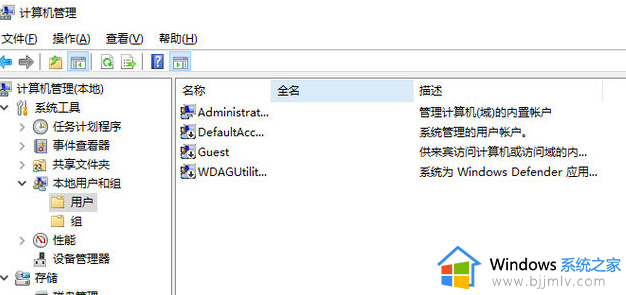
2、Windows键+R打开运行,输入regedit,点击确定打开Windows注册表管理器。
依次展开
HKEY_LOCAL_MACHINE
-------SOFTWARE
------------Microsoft
-----------------Windows NT
-----------------------CurrentVersion
------------------------------Profilelist
在Profilelist下有多个文件夹,对应系统中用户,属性中ProfileImagePath值是指向用户文件夹的地址;
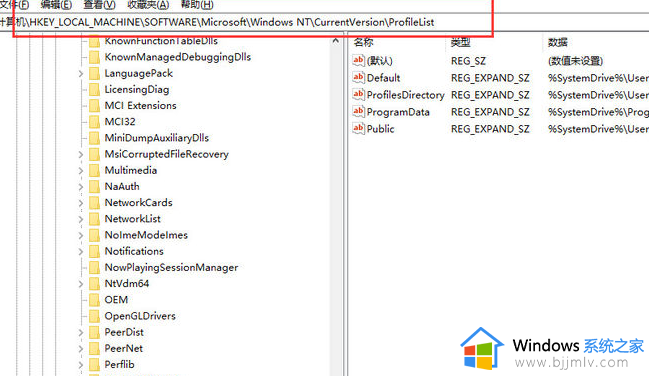
双击打开【ProfileImagePath】值,将路径改为修改为你想要的用户名。
例如:C:Users123 改成 C:Usersabc
3、重启电脑,这时候会报错:无法登录你的用户。不要理会它。拖到一边。
进入C盘,将用户文件夹名改成你想要的用户名。
例如之前的用户文件夹是 123 改成 abc。
关于win10无法登录到你的账户的详细解决方法,有遇到相同情况的用过们可以参考上述方法步骤来进行解决,希望可以帮助到大家。
win10无法登录到你的账户怎么办 win10显示无法登录到你的账户如何处理相关教程
- win10开机无法登录到你的账户怎么办 win10开机提示无法登录到你的账户如何处理
- win10开机无法登录账户怎么办 win10电脑提示无法登录到你的账户如何解决
- win10 无法登陆到你的账户怎么办 win10登陆失败你的账户如何解决
- win10microsoft账户登录不了怎么办 win10无法登录microsoft账户如何解决
- win10系统账户退出登录的方法 怎么退出win10账户登录
- win10登录其他账户的方法 windows10如何登录另一个账户
- win10提示即将注销你的登录怎么办 win10显示即将注销你的登录处理方法
- win10登录账户方法 win10如何登录账户
- win10账号登录方法 win10电脑如何登录自己的账户
- win10登录显示两个账号怎么办 window10登录时有两个账户如何解决
- win10如何看是否激活成功?怎么看win10是否激活状态
- win10怎么调语言设置 win10语言设置教程
- win10如何开启数据执行保护模式 win10怎么打开数据执行保护功能
- windows10怎么改文件属性 win10如何修改文件属性
- win10网络适配器驱动未检测到怎么办 win10未检测网络适配器的驱动程序处理方法
- win10的快速启动关闭设置方法 win10系统的快速启动怎么关闭
win10系统教程推荐
- 1 windows10怎么改名字 如何更改Windows10用户名
- 2 win10如何扩大c盘容量 win10怎么扩大c盘空间
- 3 windows10怎么改壁纸 更改win10桌面背景的步骤
- 4 win10显示扬声器未接入设备怎么办 win10电脑显示扬声器未接入处理方法
- 5 win10新建文件夹不见了怎么办 win10系统新建文件夹没有处理方法
- 6 windows10怎么不让电脑锁屏 win10系统如何彻底关掉自动锁屏
- 7 win10无线投屏搜索不到电视怎么办 win10无线投屏搜索不到电视如何处理
- 8 win10怎么备份磁盘的所有东西?win10如何备份磁盘文件数据
- 9 win10怎么把麦克风声音调大 win10如何把麦克风音量调大
- 10 win10看硬盘信息怎么查询 win10在哪里看硬盘信息
win10系统推荐